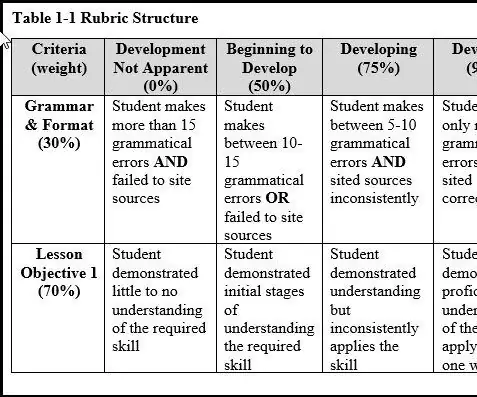
Turinys:
- Autorius John Day [email protected].
- Public 2024-01-30 10:47.
- Paskutinį kartą keistas 2025-01-23 14:59.
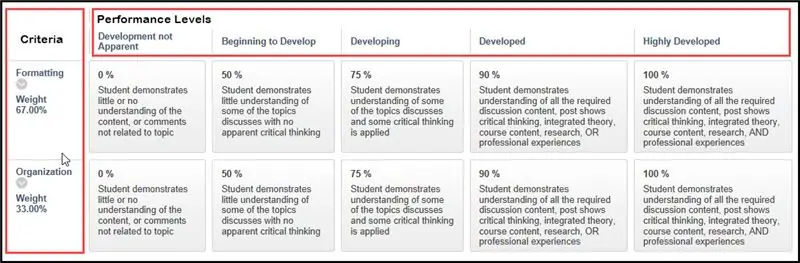
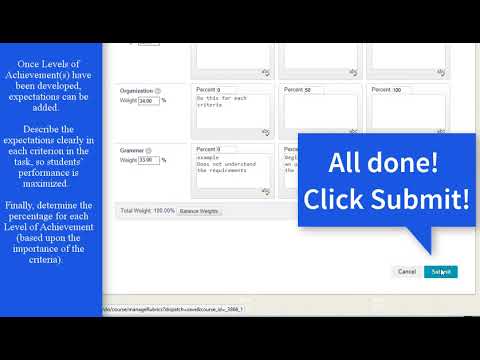
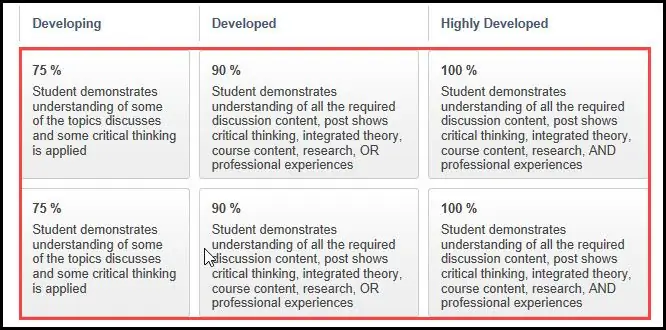
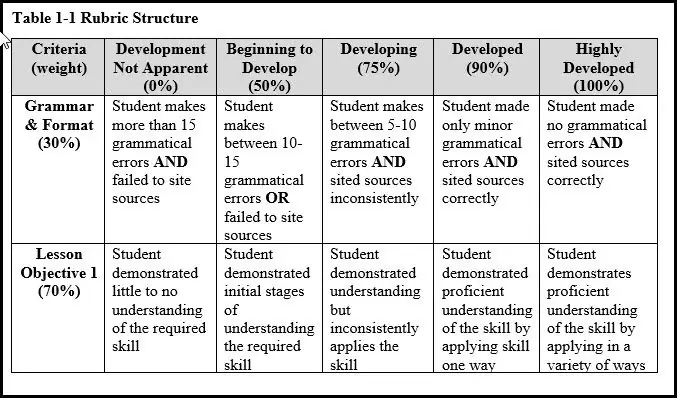
Įvadas
Rubrika yra kriterijų, pagal kuriuos mokiniai bus vertinami, sąrašas. Rubrikoje yra išsami informacija, apibūdinanti kiekvieną skirtingų kriterijų našumo lygį, kurį nustato kūrėjas (mokytojas, instruktorius ir kt.). Rubrika kuriama naudojant tris pagrindines dalis:
Kriterijai. Kriterijai - tai vertinamo darbo įvertintos kategorijos. Kriterijų pavyzdžiai gali būti formatavimas, gramatika, konkrečios darbo dalys, tokios kaip bibliografija ar turinys, ir konkretūs pamokos tikslai. Rubrikos kūrėjas turi teisę savarankiškai padalyti 100% balų arba bendrų taškų vertę pagal užduoties kriterijų svarbos lygį. Paprastai didžiausią svorį turės konkretūs pamokos tikslai, kuriuos tikimasi iš mokinių atlikti. Kaip parodyta 1-1 paveiksle, vertinami kriterijai yra išvardyti pirmame rubrikos stulpelyje, po vieną kiekvienoje eilutėje.
Našumo lygiai. Veiklos lygiai yra skalė, naudojama vertinant kiekvieno įvertinto kriterijaus įgūdžių lygį. Ekspertai siūlo nuo keturių iki šešių skalės našumo lygių (Minesota, n.d.) Kuo daugiau našumo lygių panaudojama rubrikoje, tuo konkretesni tampa besimokančiųjų atsiliepimai.
Aprašai. Kaip parodyta 1-2 paveiksle, deskriptorius paaiškina, ko kiekvienam konkrečiam veiklos lygiui reikės kiekvienam instruktoriaus vertinamam kriterijui. Aprašymai skaitomi kaip našumas, jei studentas turėtų uždirbti tą veiklos lygio įvertinimą.
Blackboard Learn
„Blackboard Learn“, kaip parodyta 1-3 paveiksle, yra virtuali mokymosi aplinka ir kursų valdymo sistema, sukurta „Blackboard Inc. ir autentifikavimo protokolai. Jis gali būti įdiegtas vietiniuose serveriuose arba priglobtas „Blackboard ASP Solutions“. Jo pagrindiniai tikslai yra pridėti internetinių elementų į tradiciškai rengiamus kursus akis į akį ir sukurti visiškai internetinius kursus, kuriuose nedaug ar išvis nėra susitikimų (Wikipedia, 2018).
Rubrikų dizainas
Rubrika gali būti naudojama subjektyvioms užduotims atlikti, tačiau taip pat gali būti naudojama vertinant studentų sukurtus produktus, tokius kaip projektai ir fizinė kūryba, rašytiniai pareiškimai ir kitos subjektyvios užduotys, parodančios mokinių supratimo lygį. Šių veikimu pagrįstų užduočių ar „Blackboard Learn“produktų pavyzdžių gali būti užduotys, tinklaraščiai ir žurnalai, „Wikis“, diskusijų lentos temos, forumai ir bandomųjų klausimų tipai, pvz., Esė, failo atsakymas ar trumpas atsakymas.
Kuriant rubrikas, būtina aiškiai aprašyti kiekvieno užduoties kriterijaus lūkesčius, todėl mokinių pasiekimai yra maksimalūs. Jie taip pat gali pagerinti studentų rezultatų vertinimą ir sumažinti šališkumą, kai laikomasi kiekvieno kriterijaus ir veiklos lygio aprašų. 1-1 lentelėje pateikiamas rubrikos, kuri galėtų būti naudojama tiriamajam darbui, turinčiam vieną mokymosi tikslą, pavyzdys. Suderinus, kur stulpelio antraštė, našumo lygis, atitinka vertinimo kriterijus, kairėje pusėje bus nurodyti lūkesčiai, aprašas. Atminkite, kad bet kurioje rubrikoje išvardyti kriterijai skirsis priklausomai nuo mokymosi tikslų ir užduoties, kurią galbūt vertinsite.
- Vystymasis nėra akivaizdus. Šiame lygyje studentas demonstruoja supratimo stoką.
- Pradeda vystytis. Šis pasiekimų lygis yra tada, kai studentas demonstruoja pradinius įgūdžių supratimo etapus.
- Vystosi. Studentai gauna šį įvertinimą, kai demonstruoja minimalų supratimą ir nenuosekliai taiko įgūdžius.
- Sukurta. Kai mokinys meistriškai atlieka užduotį savarankiškai (vienaip ar vieną kartą), jis uždirba šį našumo lygį.
- Labai išvystyta. Kai studentas demonstruoja įgudusį supratimą ir įvairiais būdais taiko įgūdžius, jis gaus aukščiausią veiklos lygį.
Rubrikų pranašumai
Rubrikų kūrimo nauda, kad studentas įgytų aiškumo dėl užduoties lūkesčių, taip pat bus taikoma ir instruktoriui. Rubrika suteikia aukštą aiškumo ir struktūros lygį atliekant darbus ir atliekant procedūrines užduotis (universitetas, 2016). Turėdami tinkamus aprašus, galite praktiškai pašalinti visą subjektyvią kritiką, suderindami spektaklio pastebėjimus su rubrikoje esančiu aprašymu. Gautas veiklos įvertinimas, pagrįstas kiekvienam kriterijui pasirinktu deskriptoriumi, vėliau veikia kaip kokybiškas grįžtamasis ryšys studentui. Kritika be grįžtamojo ryšio gali sustabdyti pasiekimus, todėl vis tiek svarbu įtraukti papildomą grįžtamąjį ryšį ir pažymėtą rubriką, paaiškinančią, kodėl kiekvieno kriterijaus atveju buvo pasirinktas našumo lygis. Gerai suplanuotos rubrikos taip pat gali padidinti klasifikavimo efektyvumą ir labiau sukalibruotą vertinimą (universitetas, 2016).
Reikalingų įrankių sąrašas
„Blackboard Learn“prisijungimo duomenys
Kursų kūrėjo, instruktoriaus ar sistemos administratoriaus vaidmuo
Kursas, skirtas užbaigti šį nurodymą (aš naudoju bandomąjį kursą)
Pagrindinis „Blackboard Learn“supratimas (naudingos informacijos, kaip pradėti, rasite adresu help.blackboard.com)
Atsakomybės apribojimas: neatsako už turinį, pridėtą prie „Blackboard Learn“egzemplioriaus arba pašalintas iš jo. Įsitikinkite, kad suprantate „Blackboard Learn“egzemplioriaus funkcijas ir veiksmus.
1 veiksmas: prisijunkite prie savo lentos
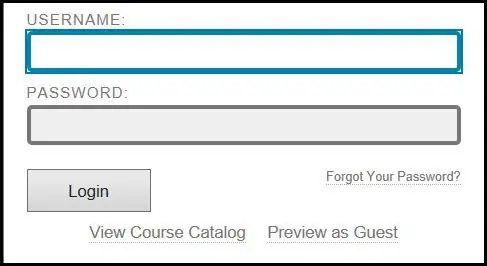
Žingsnis po žingsnio vadovas, kaip sukurti rubriką „Blackboard Learn“
PASTABA: Papildomą informaciją galite pasiekti adresu https://help.blackboard.com/. Pasirinkite prieigos tipą ir „Blackboard“versiją, kad pradėtumėte rubrikų ar daugelio kitų temų tyrimus.
Šis žingsnis po žingsnio vadovas prasidės kursų valdymo lygiu. Įsitikinkite, kad pirmiausia suprantate kursų valdymą, kurso sąranką ir kurso valdymo skirtuką, tada žingsnis po žingsnio vadovą (susipažinimas).
1 veiksmas-prisijunkite prie savo lentos egzemplioriaus (žr. 1-4 paveikslą)
2 veiksmas: naršykite
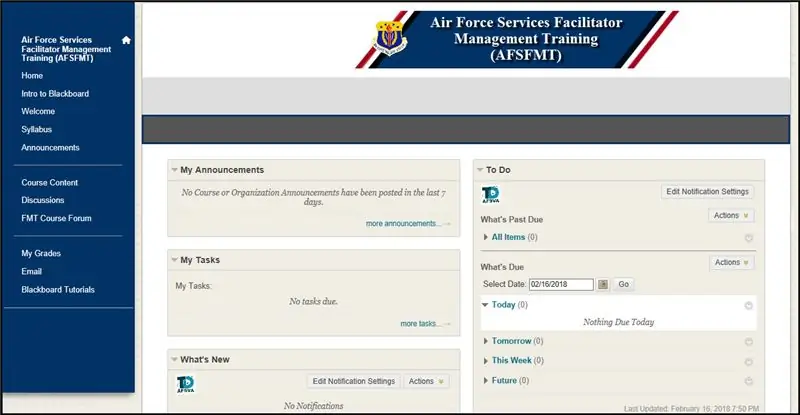
Eikite į kursą, kuriame bus naudojama rubrika
3 žingsnis: Kursų valdymas
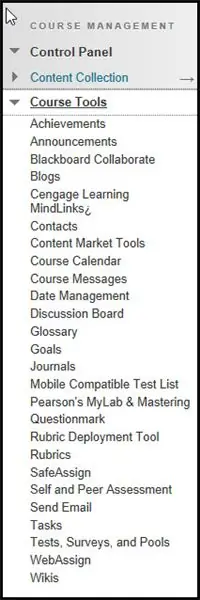
Eikite į kursų valdymą ir atidarykite valdymo skydelį. Spustelėkite Kurso įrankiai, kad išplėstumėte galimų įrankių sąrašą, galiausiai pasirinkite Rubrika. (Bus atidarytas rubrikų puslapis, bet šoninis meniu liks)
4 žingsnis: sukurkite
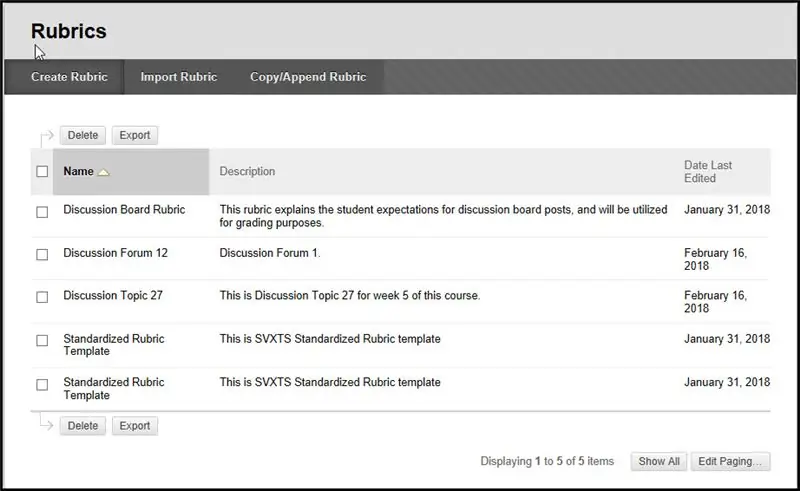
Sukurkite rubriką
5 veiksmas: informacija apie rubriką
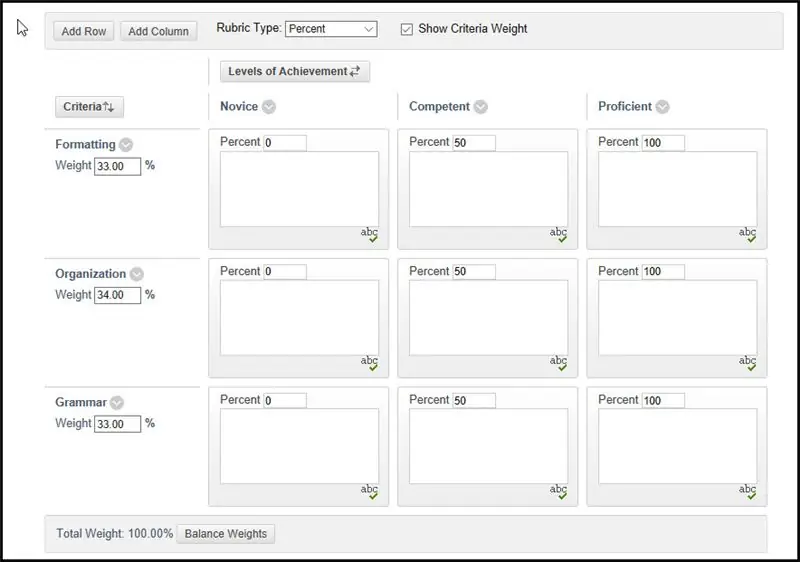
6a - *Pridėti pavadinimą (1 diskusijų forumas, 1 užduotis ir kt.)
6b - pridėkite aprašymą (jei norite, pridėkite trumpą rubrikos aprašą)
6c - Išsami informacija apie rubriką: atnaujinkite konkrečius kriterijus ir našumo lygius (vadinamus „Blackboard Learn“pasiekimų lygiais). Kiekviena redaguojama sritis bus pažymėta toliau:
Numatytosios nuostatos - „Blackboard“yra numatytieji kriterijai ir pasiekimų lygiai (našumo lygiai; juos visus galima redaguoti ir pakeisti pagal pageidaujamus kriterijus ir (arba) pasiekimų lygius)
Pridėti eilutę - bus pridėtas naujas kriterijus
Pridėti „Colum“- tai suteiks naują pasiekimų lygį
Kriterijų atnaujinimas/keitimas - numatytuosius kriterijus galima redaguoti pagal jūsų poreikius; Spustelėkite rodyklę šalia redaguojamų kriterijų, tada spustelėkite Redaguoti. Kriterijus taip pat galima ištrinti atliekant tas pačias funkcijas arba pridėti lygiuotes (informacijos apie lygius ieškokite adresu help.blackboard.com).
Sukūrus reikiamus kriterijus, svorio procentas turi būti atnaujintas, atsižvelgiant į kriterijų svarbą. Žemiau visų kriterijų bus nurodytas bendras svoris. Jei visi kriterijai yra vienodi, spustelėkite Balansiniai svoriai.
Pasiekimų lygių atnaujinimas/keitimas - numatytuosius pasiekimų lygius galima redaguoti pagal jūsų poreikius; Spustelėkite rodyklę šalia redaguojamo pasiekimų lygio, tada spustelėkite Redaguoti. Pasiekimų lygiai taip pat gali būti ištrinti atliekant tas pačias funkcijas.
Sukūrus pasiekimų lygį, galima pridėti lūkesčių. Aiškiai aprašykite kiekvieno užduoties kriterijaus lūkesčius, todėl mokinių rezultatai yra maksimalūs. Galiausiai nustatykite kiekvieno pasiekimo lygio procentą (atsižvelgdami į kriterijų svarbą).
6 žingsnis: pateikite
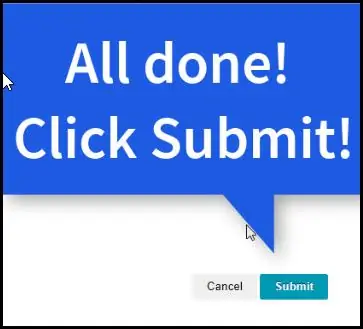
Pateikti
7 žingsnis: diegti kursuose
8a - Eikite į turinio sritį (užduotys, diskusijų forumai ir kt.)
8b - du būdai pridėti rubriką: (jau sukurtas turinys arba sukurtas turinys)
Jau sukurtas turinys: eikite į kursų valdymą, kursų įrankius, tada diskusijų forumus (šiame pavyzdyje). Kai diskusijų forumo puslapis įkeliamas, spustelėkite rodyklę šalia pavadinimo, spustelėkite redaguoti, tada slinkite iki Įvertinimas. Šalia susietų rubrikų spustelėkite Pridėti rubriką, tada pasirinkite Rubrika. Ką tik sukurtą rubriką bus galima pridėti. Spustelėkite žymės langelį, tada - Pateikti. Spustelėkite turinį, kurį norite įdiegti. Pridėjus prieinamos kelios funkcijos (perkelkite pelės žymeklį ant kiekvienos, kad pamatytumėte galimas parinktis). Galiausiai spustelėkite Pateikti.
Sukurti turinį: rubriką galima pridėti prie vertinimų arba elementų, esančių skiltyje „Įrankiai“. Šiame pavyzdyje spustelėkite Įrankiai, tada - diskusijų lenta. Tada spustelėkite Sukurti naują forumą. Užpildykite reikiamą informaciją ir skiltyje „Forumo nustatymai“perjunkite Įvertinimo diskusijų forumą: galimi taškai. Tai dar kartą užpildys susietą rubriką, Pridėti rubriką. Atlikite tuos pačius veiksmus, kaip nurodyta aukščiau, kad pridėtumėte rubriką prie naujo diskusijų forumo.
8 žingsnis: Santrauka
Rubrika, kruopščiai suplanuota ir įvykdyta, gali padidinti mokinių pasiekimus, taip pat padidinti klasių efektyvumą ir nuoseklumą vertinant labai subjektyvias užduotis. Rubriką sudaro trys pagrindinės dalys, kurios visos vaidina svarbų vaidmenį siekiant paaiškinti instruktoriaus lūkesčius dėl kelių užduoties vertinamų kriterijų. Atlikimo lygiai žymi kelis mokymosi lygius, kuriuos studentas gali parodyti savo įgūdžių lygį pagal užduoties kriterijus, o kiekvieno kriterijaus aprašai paaiškina reikalavimus, kuriuos studentas turėtų parodyti kiekvienam veiklos lygiui.
9 žingsnis: nuorodos
Minesotos universitetas (n.d.). Rubrikų kūrimas. Gauta iš Minesotos universiteto:
Carnegie Mellon universitetas (2016). „Eberly Center“mokymo kompetencija ir švietimo naujovės. Gauta iš Carnegie Mellon universiteto:
Vikipedija (2018). Blackboard Learn. Gauta iš Vikipedijos nemokamos enciklopedijos:
1-1 pav. Kriterijai ir našumo lygiai (prieinama 2018 m. Vasario 15 d. Iš
1-2 paveikslas Aprašų pavyzdžiai (žiūrėta 2018 m. Vasario 15 d.) Iš
1-3 paveikslas „Blackboard Learn“(iš oro pajėgų tarnybų veiklos) (pasiekta 2018 m. Vasario 15 d.) Iš
1-4 pav. „Blackboard Learn Learn“prisijungimas (iš oro pajėgų tarnybų veiklos) (žiūrėta 2018 m. Vasario 15 d.) Iš
1-5 pav. Juodoji lenta Sužinokite rubrikos informaciją (iš oro pajėgų tarnybų veiklos) (žiūrėta 2018 m. Vasario 15 d.) Iš
Rekomenduojamas:
Sužinokite, kada kažkas įėjo į kambarį, naudodamas radaro jutiklį Xyc-wb-dc: 7 žingsniai

Sužinokite, kada kas nors įėjo į kambarį, naudodamas radaro jutiklį Xyc-wb-dc: Šioje pamokoje sužinosime, kaip sužinoti, kada kas nors įėjo į kambarį naudodami RTC modulį, radaro jutiklį xyc-wb-dc, OLED ekraną ir arduino. demonstracinis vaizdo įrašas
Sužinokite C ++ Oop: 6 žingsniai
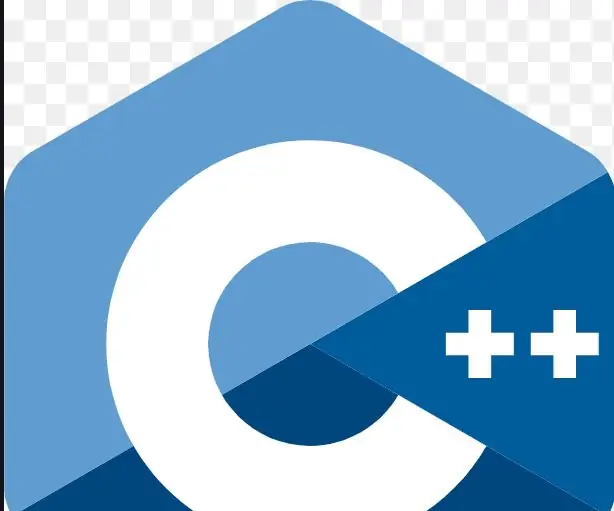
Sužinokite C ++ Oi: Sveiki, šioje pamokoje jūs išmoksite c ++ oop pagrindus, tikiuosi jums patiks
„MicroPython“sudėtingų menų jutiklių lentoje: 3 žingsniai

„MicroPython“sudėtingų menų jutiklių lentoje: Vienas iš nuostabiausių ESP32 mikrovaldiklio aspektų yra jo gebėjimas paleisti „MicroPython“. Tai galima padaryti dviem būdais: paleidžiant visas „Python“programas arba interaktyviai naudojant konsolės programą. Ši instrukcija parodys, kaip naudotis
Įdiekite „Ubuntu 18.04.4 LTS“savo „Raspberry Pi“lentoje: 8 žingsniai

Įdiekite „Ubuntu 18.04.4 LTS“savo „Raspberry Pi“lentoje: „Ubuntu“komanda išleido „Ubuntu 18.04.4“ilgalaikio palaikymo operacinę sistemą, skirtą Raspberry Pi 2/3/4 ARM vienos lentos kompiuteriams. Trumpa apžvalga Kaip žinome, „Raspbian“yra pagrįsta „Debian“distro, kuri yra oficiali „Raspber“operacinė sistema
Lazerinis arfos sintezatorius „Zybo“lentoje: 10 žingsnių (su nuotraukomis)

Lazerinis arfos sintezatorius „Zybo Board“: šioje pamokoje mes sukursime visiškai veikiančią lazerinę arfą, naudojant IR jutiklius su nuosekliąja sąsaja, kuri leis vartotojui pakeisti instrumento derinimą ir toną. Ši arfa bus XXI amžiaus seno instrumento perdirbinys
